Jak tworzyć formularze darowizn w WordPress za pomocą formularzy grawitacyjnych
Opublikowany: 2022-03-10Prawie każda strona internetowa potrzebuje formularza kontaktowego. To dynamiczny element, który pomaga odwiedzającym nawiązać z Tobą kontakt. Jednak nawiązanie kontaktu to nie jedyne zadanie dla formularza witryny. Jeśli pracujesz jako organizacja charytatywna lub dla organizacji charytatywnej, tworzysz oprogramowanie lub w inny sposób potrzebujesz wsparcia finansowego dla swojego projektu, możesz również utworzyć formularze darowizn .
Chociaż składasz formularz w taki sam sposób, jak każdy inny, istnieją pewne elementy, które będą się różnić. Z tego powodu będziesz chciał wprowadzić elastyczną i znakomitą wtyczkę do pracy. Gravity Forms jest jednym z najlepszych przykładów i zbiera entuzjastyczne recenzje zarówno przez użytkowników, jak i programistów.
W tym poście pokażemy, jak tworzyć formularze darowizn za pomocą wtyczki Gravity Forms. Omówimy później, dlaczego jest to tematem tego artykułu. Najpierw porozmawiajmy o ogólnej koncepcji i procesie myślowym stojącym za dodawaniem formularzy darowizn do Twojej witryny.
Jak przyjmować darowizny na swojej stronie internetowej: koncepcja
Wiadomo, że strona internetowa nie zawsze jest statyczną wizytówką; może być dynamicznym i elastycznym centrum Twojego projektu. Co więcej, jeśli polegasz na wsparciu użytkowników, będziesz chciał, aby zaangażowanie było centralnym elementem Twojej strategii. Istnieje wiele branż i nisz, które wymagają wkładu użytkowników:
Kluczem jest tutaj to, że metoda darowizny musi być bardzo prosta w użyciu, w przeciwnym razie wpłynie to negatywnie na darowizny, które otrzymasz. Naszym zdaniem najlepszym sposobem na to jest skorzystanie z dedykowanego formularza darowizny w WordPressie. Jest kilka powodów, aby to zrobić:
- Po pierwsze, formularz będzie typowym sposobem, w jaki przyjmujesz dane wejściowe użytkownika. Przyjmowanie darowizn to specyficzna forma wkładu.
- Następnie dobra wtyczka formularza zintegruje się z wieloma różnymi bramkami płatniczymi. Ułatwia to całą implementację.
- WordPress zaoferuje wbudowane i wbudowane opcje projektowania dla wybranego formularza i jego umieszczenia.
Ten ostatni punkt nasuwa dobre pytanie: gdzie należy umieścić formularze darowizn, aby uzyskać maksymalny efekt? W następnej sekundzie omówimy to bardziej szczegółowo.
Gdzie należy umieścić formularze darowizny na swojej stronie
Na wstępie, jeśli chcesz uzyskać dokładną odpowiedź na to, gdzie najlepiej umieścić formularze darowizny, będziesz musiał poczekać. To dlatego, że nie ma jednego najlepszego miejsca. Prawdziwą odpowiedzią jest to, że formularz trafi tam, gdzie uważasz, że jest to idealne miejsce.
Możemy jednak dać Ci kilka wskazówek, które pomogą Ci zrozumieć, gdzie w Twojej witrynie może znaleźć się formularz:
- Formularz darowizny może działać jako zastępcze wezwanie do działania (CTA). W końcu chcesz, aby użytkownik zareagował, gdy zobaczy Twój projekt. W związku z tym to samo miejsce, w którym dodałbyś CTA, będzie również działać w przypadku formularzy darowizn.
- Jeśli oferujesz pliki do pobrania, jest to idealne miejsce na umieszczenie formularza darowizny. Dzieje się tak, ponieważ Twój projekt będzie na czele myśli użytkownika. Spróbuj jednak połączyć pola pobierania i darowizny w jeden formularz. W ten sposób nie „podzielisz” zainteresowania użytkownika.
- Co za tym idzie, postaraj się dać użytkownikowi jedną akcję, którą może wykonać, aby przekazać darowiznę na Twój projekt. Oznacza to, że nie chcesz prosić o darowizny na ekranie kontaktu lub gdy chcesz, aby użytkownik zapisał się do newslettera.
- W rzadkich przypadkach będziesz chciał skorzystać z formularza darowizny i trzykrotnie sprawdzić, czy nie przesadzasz z lokowaniem. Dzieje się tak, ponieważ nie chcesz, aby darowizny wyglądały jak „podwyżka” lub grabież pieniędzy.
Jeśli weźmiesz pod uwagę wszystkie te punkty, natkniesz się na idealną lokalizację dla swoich formularzy darowizn. Nasza rada to dodanie formularza do dedykowanej strony – ponownie, jeśli oferujesz pliki do pobrania, zrób to tutaj – a następnie dodaj do niego link w pozostałej części witryny.
Dlaczego formularze grawitacyjne to fantastyczna opcja do wdrażania formularzy darowizn
Rozdawaliśmy grę w tym artykule, ale aby uzyskać najbardziej odpowiednią wtyczkę WordPress do implementacji formularzy darowizn, będziesz chciał skorzystać z Gravity Forms.

W rzeczywistości istnieje argument, aby uznać wtyczkę za właściwą dla wszystkich formularzy w witrynie. Jednak Gravity Forms doskonale nadaje się do datków z kilku powodów:
- Oferuje piękny i potężny kreator typu „przeciągnij i upuść”, który pomoże Ci stworzyć idealny projekt.
- Do formularzy możesz dodać ogromną liczbę pól, aby uwzględnić wszystkie ewentualności i scenariusze.
- Gravity Forms oferuje wbudowaną funkcjonalność logiki warunkowej, która jest idealna, aby pomóc użytkownikowi końcowemu w podjęciu właściwej akcji.
- Do wyboru jest wiele bramek płatności. Ma to kluczowe znaczenie, jeśli chcesz dostosować sposób przekazywania darowizn do swoich użytkowników i potrzeb.
Nie ma darmowej wersji Gravity Forms, a plan Podstawowy nie zawiera dodatków potrzebnych do implementacji płatności. Jednak licencje Elite i Pro tak, a zapłacisz od 159 do 259 USD rocznie.
Jeśli Twój budżet nie wyczerpie się tak daleko, zechcesz sprawdzić naszą listę wtyczek do formularza kontaktowego. Niektóre z nich oferują odpowiednią kombinację funkcjonalności i mogą być bardziej opłacalne w rozruchu.
4 kroki do tworzenia formularzy darowizny w WordPress (przy użyciu formularzy grawitacyjnych)
Od pełnego formularza darowizny dzielą Cię tylko cztery kroki. Przeanalizujmy je:
- Utwórz formularz, używając Gravity Forms w naszym przykładzie (chociaż każda podobna wtyczka załatwi sprawę).
- Zbuduj strukturę formularza i dodaj funkcjonalność darowizn oraz logikę warunkową.
- Zintegruj formularz z odpowiednim dostawcą płatności.
- Wyświetl formularz na swojej stronie.
Powinieneś mieć wszystkie niezbędne umiejętności, a gdy tylko będziesz mieć w ręku kopię form grawitacyjnych, możesz zacząć od pierwszego kroku.
1. Stwórz swoją formę grawitacyjną
Po zainstalowaniu i aktywacji formularzy Gravity możesz przejść do ekranu Formularze > Nowy formularz . Spowoduje to wyświetlenie wyskakującego okna dialogowego do tworzenia nowego formularza. Tutaj wprowadź obowiązkowy tytuł i opcjonalny opis, a następnie kliknij Utwórz formularz :
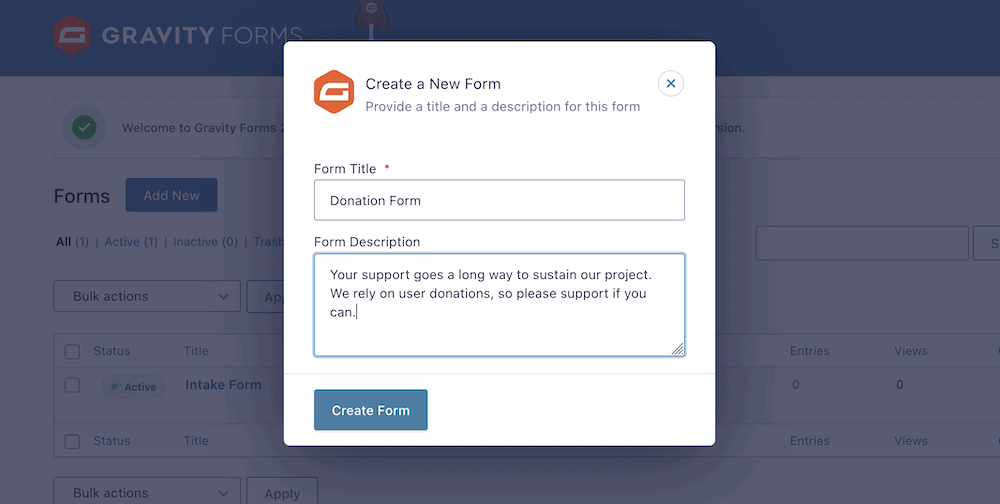
Pamiętaj, że chociaż opis jest opcjonalny, jest to świetny sposób na przedstawienie sprawy i powodu przekazania darowizny. Zawsze dobrym pomysłem jest przedstawienie przekonującego argumentu za tego rodzaju wsparciem, a Gravity Forms pozwala to zrobić prawie przy pierwszej okazji.
W tym momencie dojdziesz do ekranu kreatora formularzy. Od tego momentu możesz zacząć składać formularz darowizny.
2. Zbuduj strukturę formularza
Zanim przejdziesz do funkcji darowizn, poświęć trochę czasu na zbudowanie ogólnego układu formularza i dodanie kilku niezbędnych pól. Na początek poproś o imię i nazwisko oraz adres e-mail. Możesz to zrobić z prawego paska bocznego. Sekcja Pola zaawansowane oferuje określone pola dla zadania:
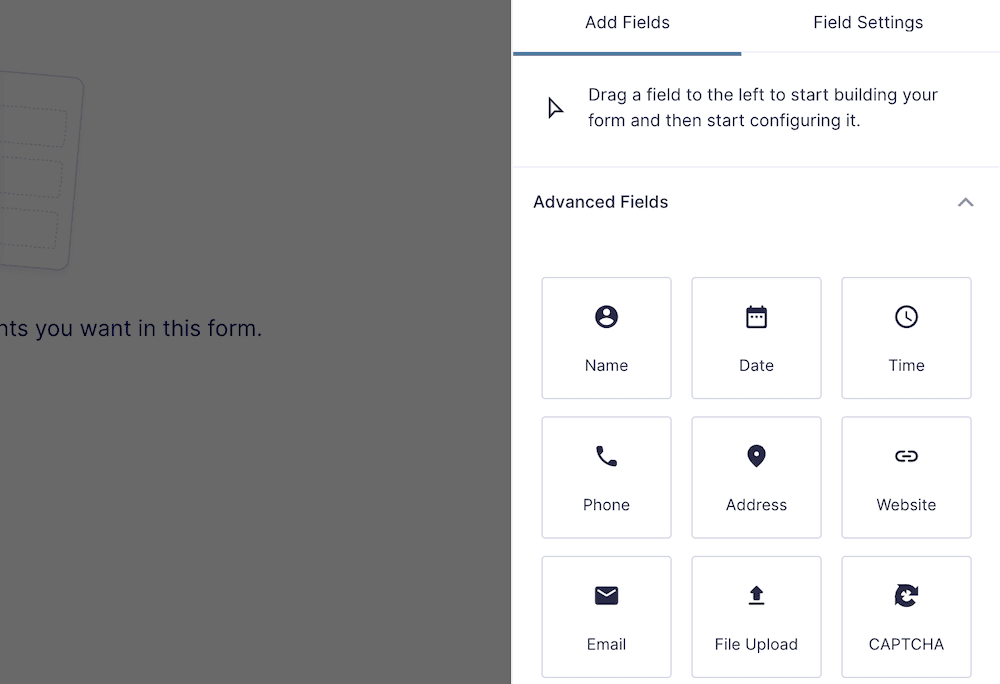
Aby dodać je do formularza, przeciągnij żądane opcje na formularz „canvas”:
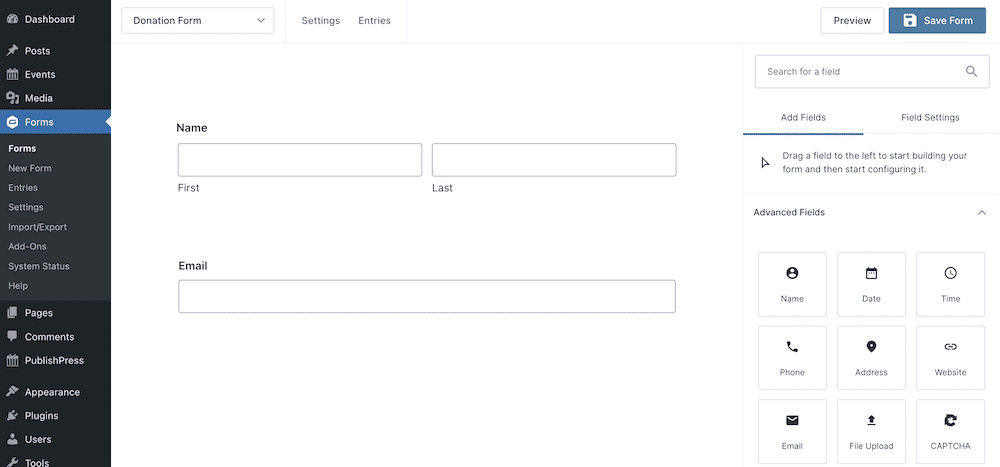
Możesz kliknąć każde pole i pracować z dalszymi opcjami, aby dostosować formularze darowizn. Działa to podobnie do Edytora bloków, więc będziesz w domu:
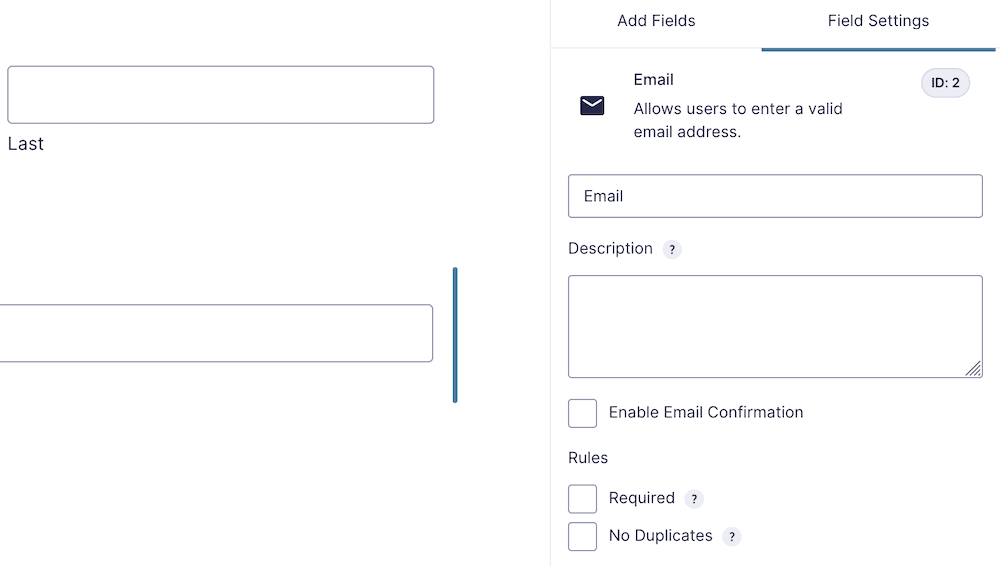
Dobrym pomysłem jest ustawienie tych pól na Wymagane , a także dodanie pola potwierdzającego wiadomość e-mail. Jednak chcesz dodać tylko tyle pól, ile jest konieczne do przetworzenia darowizny. Radzimy poprosić o imię i nazwisko, adres e-mail i kwotę darowizny. W przypadku tych ostatnich możesz spojrzeć na wiele różnych sposobów.

Dodaj funkcję darowizny
Sposób, w jaki pozwolisz użytkownikowi wybrać kwotę darowizny, będzie subiektywny. Jednak Gravity Forms oferuje wiele sposobów na zrobienie tego. Zaczniesz od opcji Pola cen > Produkt :
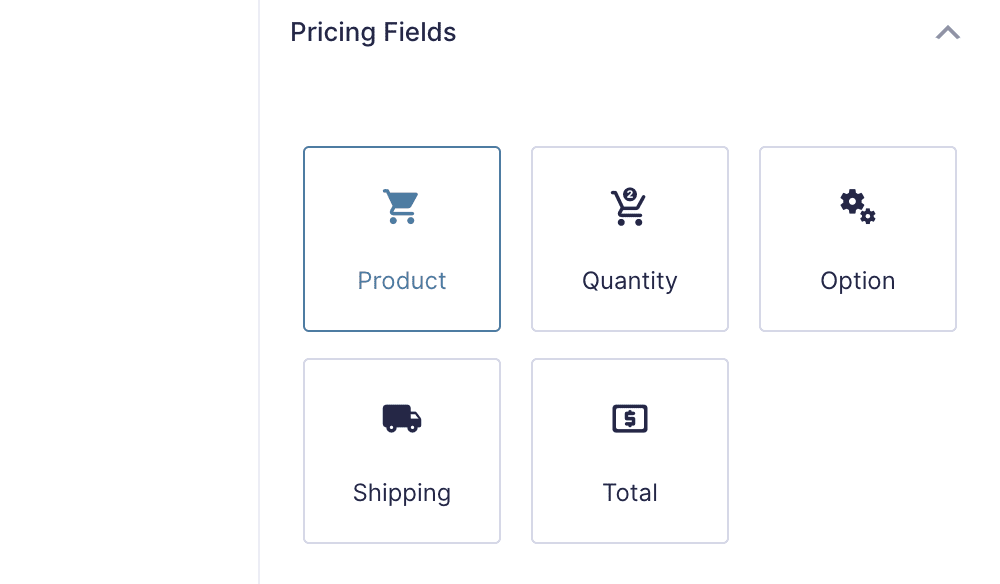
Stąd wybierz typ pola. W tym przypadku są to przyciski radiowe – ale są też inne:

Pole Label to to, co zobaczysz w interfejsie użytkownika, a cena powinna być kwotą, jaką użytkownik przekaże:
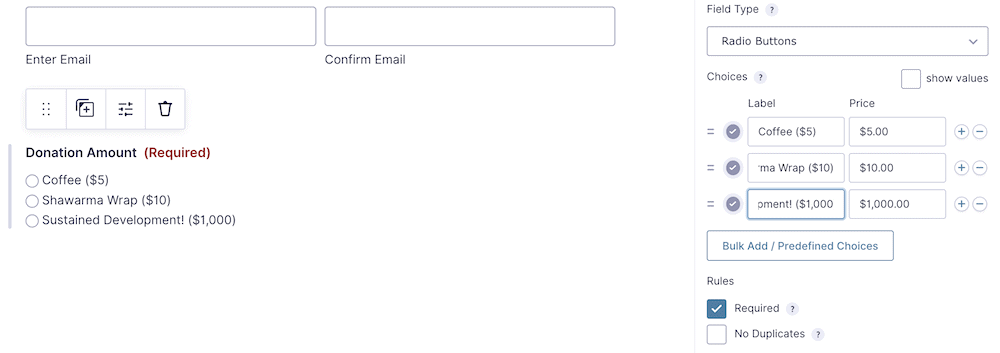
Dobrym pomysłem jest również umożliwienie użytkownikowi określenia kwoty, jeśli nie jest zadowolony z tych dostępnych. W tym celu możesz dodać kolejny przycisk opcji za pomocą ikony Plus , z etykietą Inne (lub innym właściwym dla Ciebie sformułowaniem):
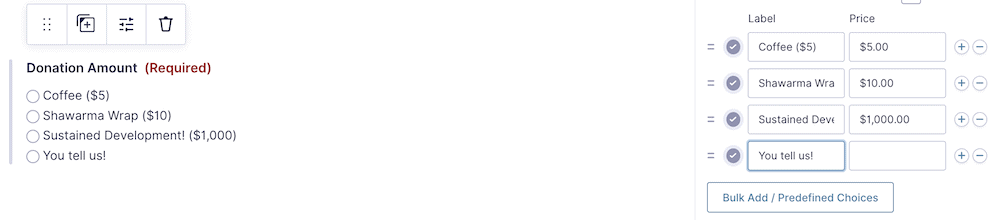
Oczywiście nie pozwoli to użytkownikowi (jeszcze) wprowadzić niestandardowej liczby. Aby to osiągnąć, będziesz chciał dodać do formularza kolejne pole Produkt. Tym razem wybierz opcję Cena zdefiniowana przez użytkownika z rozwijanych opcji i nadaj jej taką samą nazwę, jak niestandardowy przycisk opcji:

Aby nadać temu polu funkcjonalność, musisz włączyć logikę warunkową. Pomoże Ci to zapewnić unikalne opcje w formularzach, a my przyjrzymy się temu dalej.
Użyj logiki warunkowej do tworzenia niestandardowych pól
Bez względu na wybrany poziom, każda instancja Gravity Forms zawiera logikę warunkową. Jest to mile widziane i idealne dla twoich potrzeb, chociaż może być konieczne uprzednie włączenie funkcji. To proste: kliknij pole Cena zdefiniowana przez użytkownika , a następnie przełącz przełącznik w sekcji Logika warunkowa :
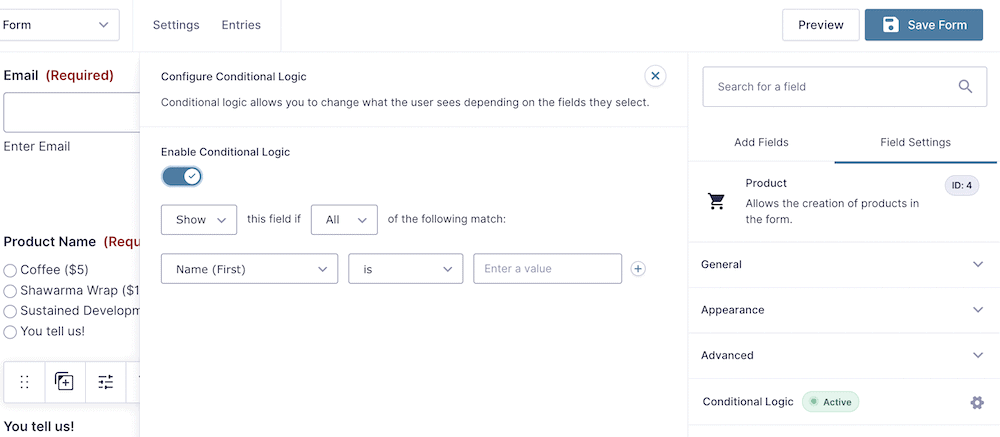
Zobaczysz, jak Gravity Forms ożywają, a to pozwoli ci wybrać jedną z wielu rozwijanych opcji, aby zbudować swoją logikę. Nie potrzebujesz tutaj niczego zbyt skomplikowanego, chociaż wynik może wydawać się mylący, jeśli wybierzesz unikalną konwencję nazewnictwa dla swoich pól.
Krótko mówiąc, będziesz chciał się upewnić, że logika warunkowa powoduje, że pole ceny niestandardowej jest widoczne, gdy przycisk opcji w sekcji Kwota darowizny odnosi się do opcji cen zdefiniowanej przez użytkownika:
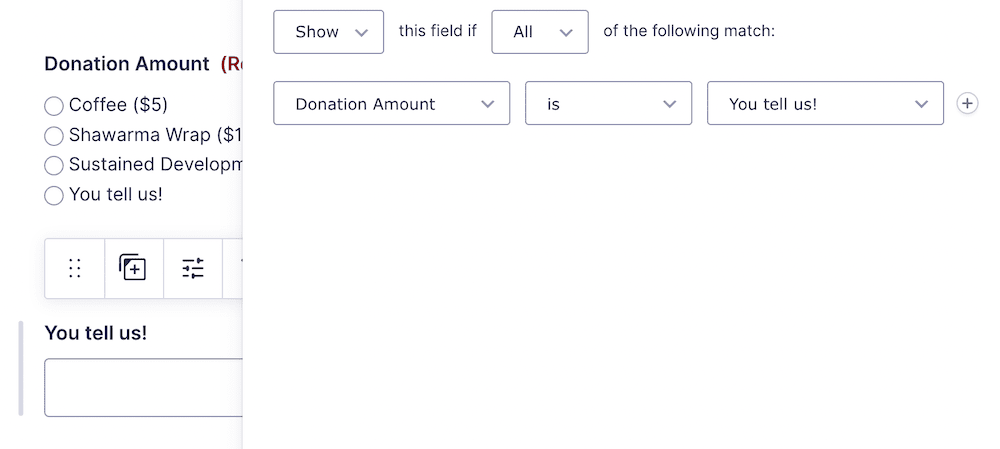
Ten formularz jest prawie kompletny, ale wymaga sposobu, aby użytkownik mógł zapłacić, więc będzie to przedostatni krok.
3. Zintegruj swoje formularze darowizny z odpowiednią bramką płatności
Są dwa elementy do tego, które musimy uwzględnić: sposób, w jaki użytkownik może zobaczyć całkowitą kwotę, oraz sposób zapłaty. Pierwszy jest prosty; wybierz opcję Pola cen > Razem :
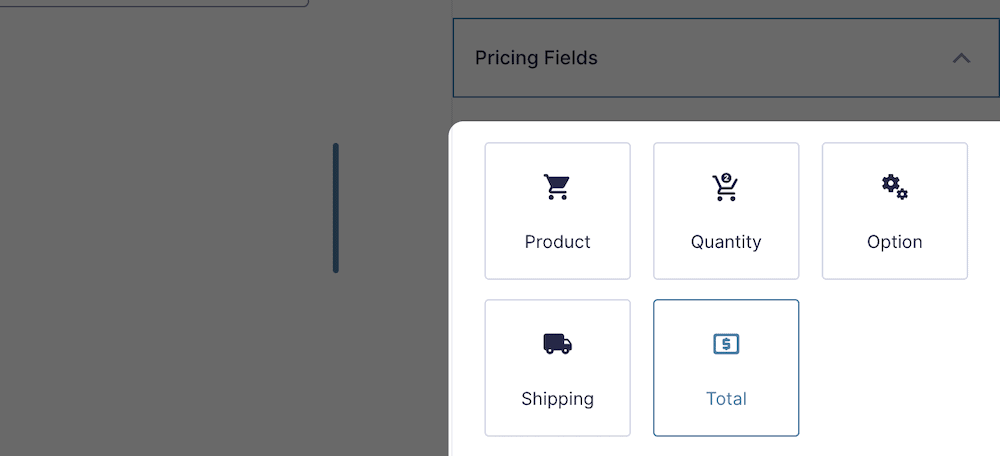
W przypadku opcji płatności może to być również proste. Jeśli jednak nie masz jeszcze aktywowanych bram, przejdź do ekranu Formularze> Dodatki i zainstaluj to, co odpowiada Twoim potrzebom:
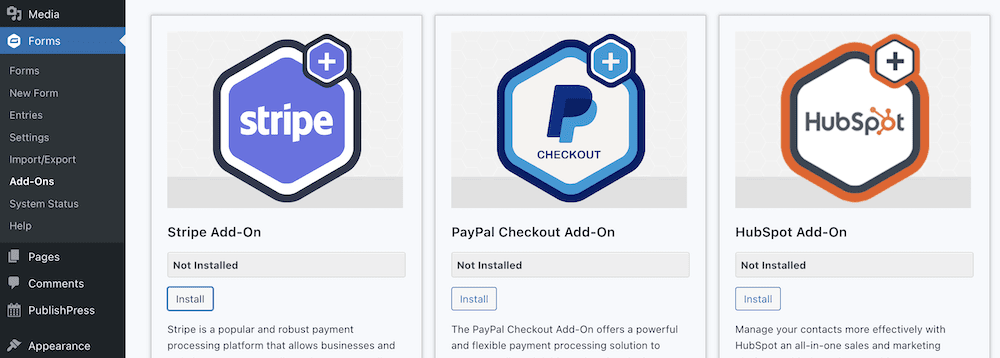
W zależności od aktywowanych bram, będziesz mógł wybierać spośród wielu opcji w sekcji Pola cen :
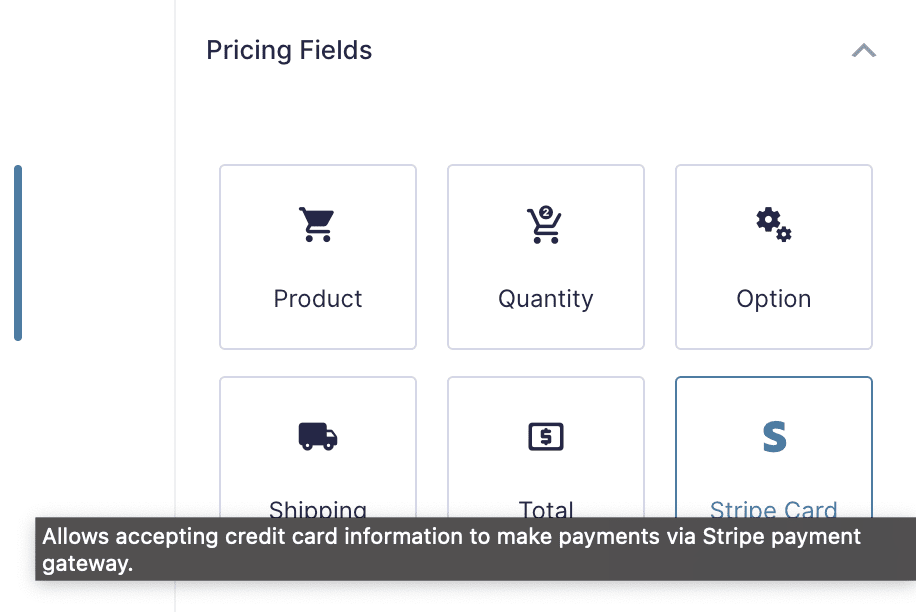
Stąd musisz połączyć pola karty z bramą. Aby to zrobić, możesz wybrać go z menu rozwijanego Ustawienia u góry ekranu kreatora formularzy:
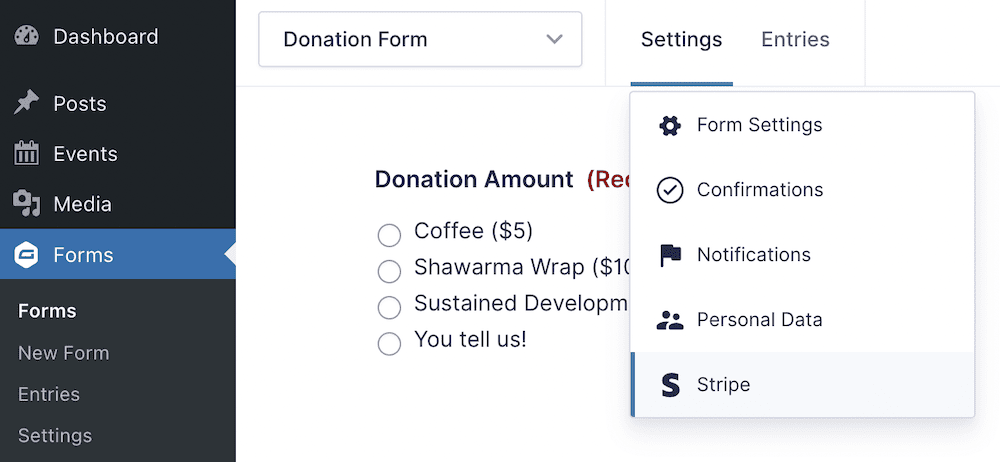
Sposób podłączenia kanału będzie zależeć od danej bramy. Strona Gravity Forms zawiera pełną dokumentację, jak to zrobić dla wybranego dostawcy.
4. Umieść formularz Gravity w swoim poście lub na stronie
Proces osadzania jest tak prosty, jak każdy inny element WordPress. Podczas gdy używamy Edytora bloków, możesz użyć Elementora, Beaver Builder lub innej opcji dla swojego kreatora stron. Proces będzie jednak podobny: wybierz opcję Formy grawitacyjne i umieść ją na stronie. Stamtąd wybierz odpowiedni formularz z menu rozwijanego:
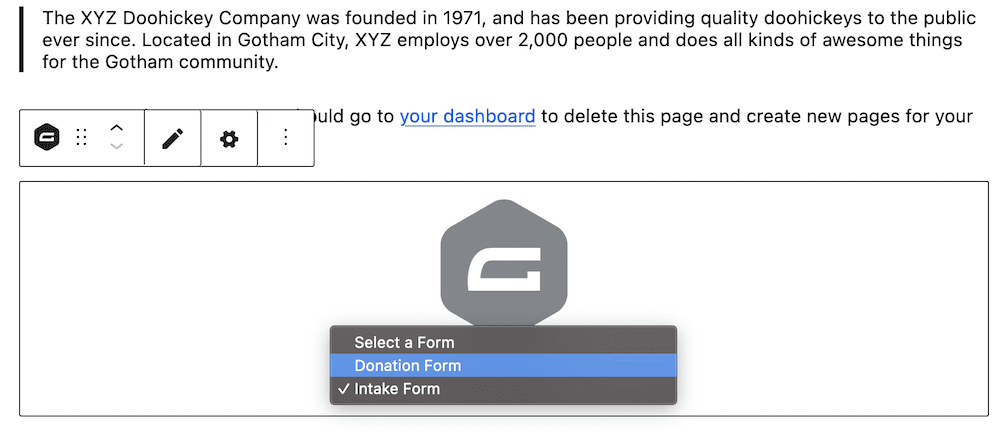
Zapisz zmiany, a następnie spójrz na formularz w interfejsie:
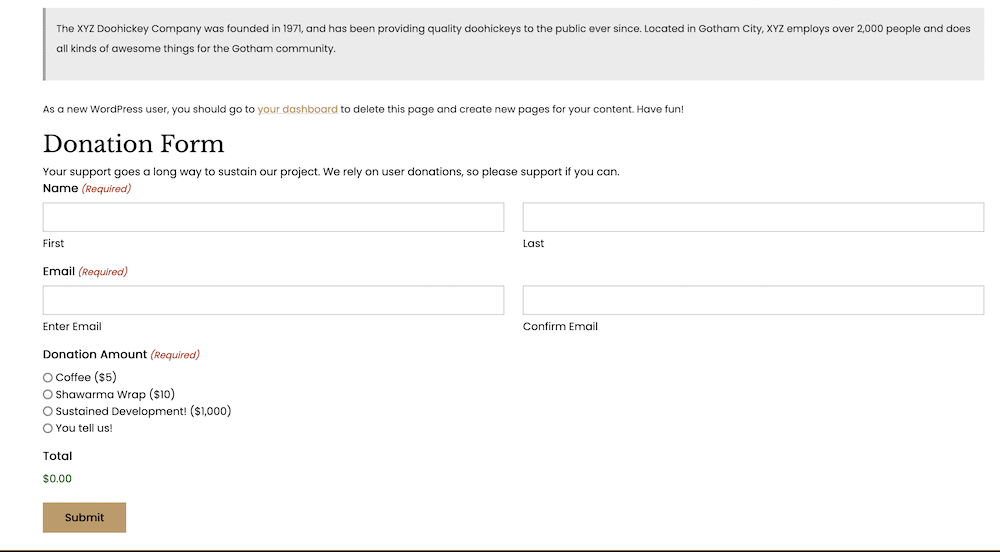
Oczywiście możesz wprowadzić potrzebne zmiany lub wzmocnić swój formularz na dalsze sposoby. Na przykład możesz zaoferować opcjonalne pytania ankiety, aby dowiedzieć się więcej o swoich użytkownikach. Alternatywnie możesz podać link do polityki prywatności lub podać kolejne wezwanie do działania po przesłaniu.
Zawijanie
Istnieje wiele projektów, hobby i branż, które polegają na darowiznach użytkowników w celu opłacenia rachunków. W rzeczywistości w przypadku organizacji charytatywnych strategia darowizn pomoże zdecydować, czy w ogóle działa. Korzystanie z wtyczki WordPress, takiej jak Gravity Forms, może pomóc w tworzeniu dobrze wyglądających formularzy darowizn dla Twojej witryny i umożliwić użytkownikom ofiarowanie hojności, jeśli chodzi o Twój projekt.
W tym poście przyjrzeliśmy się, jak używać Gravity Forms do tworzenia formularza darowizny na swojej stronie. Dobrą wiadomością jest to, że proces jest tak prosty, jak korzystanie z dowolnej innej wtyczki formularza. Główną ideą jest przeciągnięcie pól na miejsce, dostosowanie ich do własnych wymagań, a następnie opublikowanie wyników. Musisz również połączyć się z odpowiednią bramką płatności, aby upewnić się, że użytkownik może przekazać darowiznę, ale nie jest to dużo trudniejsze niż inne kroki.
Czy musisz dodać formularze darowizn do swojej witryny WordPress i czy Gravity Forms Ci pomoże? Podziel się z nami swoimi przemyśleniami w sekcji komentarzy poniżej!
